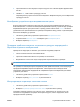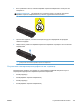HP TopShot LaserJet Pro M275 - User Guide
6. Выберите тип в раскрывающемся списке Тип носителей.
7. Нажмите клавишу Печать .
Используйте бумагу, которая соответствует требованиям HP
Смените бумагу при возникновении следующих проблем:
●
Печать слишком светлая и местами блеклая.
● При печати на страницах остаются частицы тонера.
● При печати тонер размазывается по страницам.
●
Отпечатанные символы выглядят бесформенно.
● Отпечатки скручены.
Всегда используйте тип бумаги, на который рассчитано устройство. При выборе бумаги
выполняйте следующие рекомендации:
● Проверьте качество бумаги и уд
остоверьтесь в о
тсутствии надрезов, надрывов, разрезов,
пятен, рыхлых частиц, пыли, морщин, пустот и неровных или загибающихся краев.
●
Используйте бумагу, на которой раньше не производилась печать.
● Используйте бумагу, предназначенную для печати на лазерных принтерах. Не
используйте бумагу, предназначенную для печати на струйных принтерах.
●
Не используйте слишком грубую бумагу. Использование гладкой бумаги об
ычно приводит
к улучшению результатов печати.
Печать страницы очистки
Распечатайте страницу очистки для удаления пыли и остатков тонера из тракта прохождения
бумаги при наличии следующих дефектов:
● При печати на страницах остаются частицы тонера.
● При печати тонер размазывается по страницам.
●
При печати на страницах остаются повторяющиеся отпечатки.
Для печати страницы очистки используйте следующую процедуру.
1.
На главном экране нажмите кнопку Настройка
.
2. Выберите меню Обслуживание .
3. Нажмите кнопку Страница очистки.
172 Глава 8 Устранение неполадок RUWW